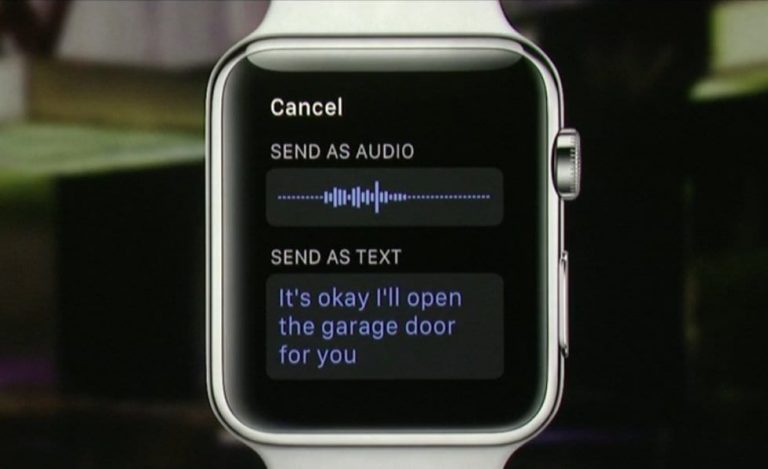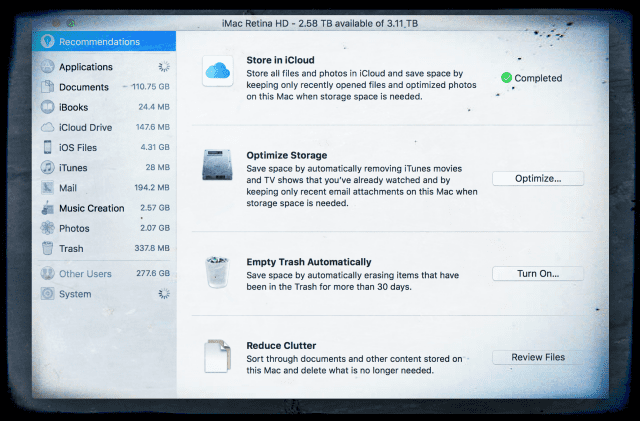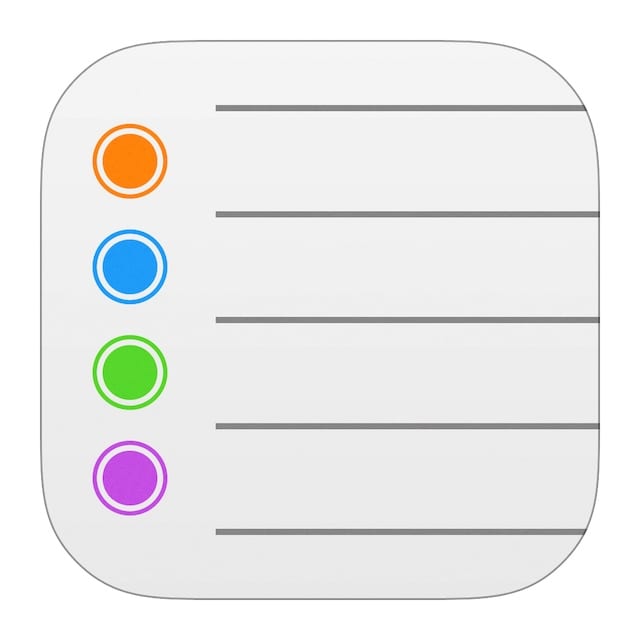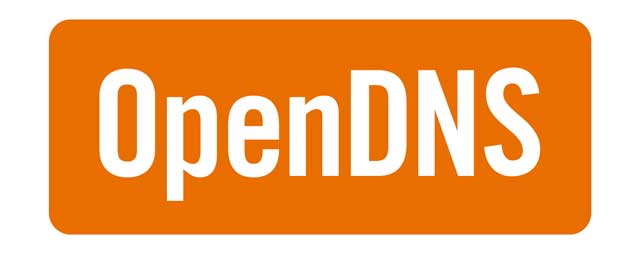9 простых советов по увеличению скорости вашей домашней сети Wi-Fi
Если у вас не идеальная скорость и производительность Wi-Fi, то есть ряд вещей, которые могут быть виноваты. Вот несколько способов повысить производительность собственной домашней сети Wi-Fi.
1. Замените роутер (при необходимости).

Это простой факт, что новое оборудование будет предлагать лучшую производительность, чем старое. Поэтому, если производительность вашего Wi-Fi снижается, вам следует дважды проверить свой маршрутизатор.
Старые маршрутизаторы обычно используют старые или даже устаревшие версии стандарта Wi-Fi. (Помимо повышения производительности, новые маршрутизаторы также решают некоторые проблемы, описанные в этой статье ниже.)
Обычно лучше использовать то, что у вас есть. Но если вы давно не обновляли свой маршрутизатор, возможно, пришло время взглянуть на новый. Перед покупкой обязательно посоветуйтесь с вашим интернет-провайдером.
2. Установите пароль.
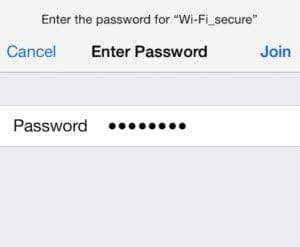
Есть одна передовая практика, которую вы должны использовать на всех своих электронных устройствах: если у вас есть возможность установить пароль, сделайте это.
Это потому, что незащищенные сети Wi-Fi в основном открыты для всех. Кто-то может украсть пропускную способность, за которую вы платите, и в результате замедлить ваше соединение Wi-Fi.
Поэтому установите пароль на свой Wi-Fi роутер, если у вас его еще нет. Также лучше избегать использования пароля маршрутизатора по умолчанию. Ворам Wi-Fi довольно просто найти пароль по умолчанию для маршрутизатора, если они знают его производителя и модель.
3. Перезагрузите роутер.
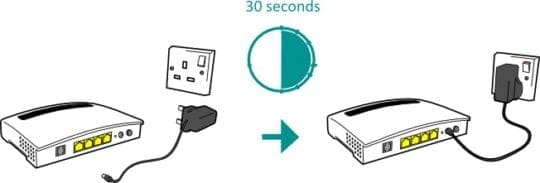
Когда вы в последний раз перезагружали роутер? Если ответ – «слишком давно, чтобы вспомнить», то это может быть причиной вашего медленного Wi-Fi.
Для большинства маршрутизаторов перезагрузка обычно включает в себя просто отключение от сети, ожидание 30 секунд и повторное подключение.
Другие маршрутизаторы могут фактически включать и выключать физические переключатели. Если это так, просто обязательно подождите не менее 30 секунд, прежде чем снова включить его.
4. Обновите прошивку вашего роутера.

Настоятельно рекомендуется обновить прошивку вашего маршрутизатора, поскольку обновления прошивки часто содержат внутренние улучшения и важные исправления безопасности.
Это также может положительно повлиять на производительность вашего Wi-Fi. К сожалению, обновление прошивки вашего роутера полностью зависит от производителя и конкретной модели вашего устройства.
Для обновления прошивки достаточно войти в панель администратора и нажать кнопку «Обновить». Старые маршрутизаторы могут потребовать от вас загрузки файла прошивки с веб-сайта производителя. Мы рекомендуем поискать в Google информацию о конкретной модели вашего роутера, чтобы найти процесс обновления прошивки.
5. Проверьте положение маршрутизатора.
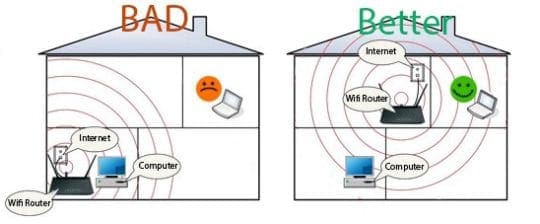
Ваш маршрутизатор, вероятно, не очень привлекательное устройство, поэтому многие пользователи, вероятно, прячут его где-нибудь в стороне и спрятаны. Но это может отрицательно сказаться на скорости Wi-Fi.
Маршрутизаторы работают лучше всего, если они находятся в центре дома, чтобы их сигналы могли достигать большего количества областей окружающей среды.
Более того, вам нужно держать маршрутизаторы на открытом месте и вдали от препятствий. Стены могут повлиять на сигнал маршрутизатора, а кухонная техника и другая электроника обязательно вызовут проблемы.
6. Используйте правильную частоту
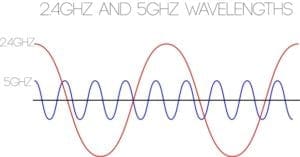
В наши дни у многих пользователей есть маршрутизаторы, которые предлагают два диапазона Wi-Fi: 2,4 ГГц и 5 ГГц. Если у вас есть, вы можете захотеть переключить свои устройства на диапазон 5 ГГц.
Это потому, что диапазоны 5 ГГц обычно предлагают более высокие скорости, чем диапазоны 2,4 ГГц. Они также с меньшей вероятностью столкнутся с помехами, потому что диапазон 5 ГГц не так распространен, как гораздо более часто используемый диапазон 2,4 ГГц.
При этом сети 5 ГГц имеют несколько недостатков. В частности, они не такие большие, как сети 2,4 ГГц, и они также не могут проникать через стены и другие препятствия. Таким образом, хотя он может быть быстрее, вы можете обнаружить, что он не дойдет до вашего диапазона 2,4 ГГц.
7. Измените канал.
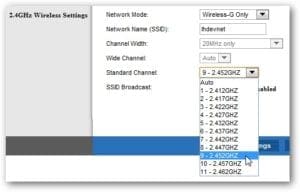
Трансляции Wi-Fi немного похожи на автострады, с перекрывающимися каналами, по которым проходит трафик. И, как и автострады, эти каналы могут быть перегружены из-за слишком большого трафика, особенно с других устройств или сетей Wi-Fi в вашем районе.
Как правило, настройка автоматического канала на маршрутизаторе выбирает наименее загруженный канал. Но не все маршрутизаторы предлагают такую функциональность. В противном случае вам, возможно, придется принять дополнительные меры.
Возможно, вам потребуется изменить канал на канал 1 или канал 6, в зависимости от марки вашего маршрутизатора. Погуглите, как сменить канал на маршрутизаторе вашей марки и поэкспериментируйте с разными каналами.
8. Ищите ограничителей пропускной способности.
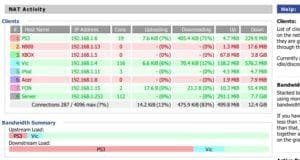
Если ваша сеть Wi-Fi не получает помех от внешних источников, возможно, вам стоит заглянуть внутрь, чтобы найти проблему. А именно, одно из ваших устройств может использовать большую полосу пропускания, чем должно.
Вы можете выяснить, какие устройства используют слишком большую пропускную способность, через панель администратора вашего маршрутизатора. Опять же, роутеров слишком много, чтобы перечислить их, поэтому Google укажите точную марку и модель вашего устройства.
Как правило, это результат неисправности оборудования или ошибки программного обеспечения. Поэтому всегда рекомендуется периодически перезагружать устройства в сети и поддерживать их в актуальном состоянии в отношении прошивки и программного обеспечения.
9. Обратите внимание на эти аксессуары.

Если все остальное не помогает, вы можете инвестировать в аксессуары для усиления сигнала или расширения диапазона для вашей домашней сети Wi-Fi.
Например, многие маршрутизаторы позволяют пользователям добавлять внешние антенны для усиления сигнала. Вы захотите выяснить, поддерживает ли их ваш маршрутизатор. Если это так, по возможности ищите всенаправленную антенну с большим усилением.
Вы также можете изучить беспроводные расширители диапазона, которые могут позволить вашей сети Wi-Fi покрыть большую часть вашего дома. На рынке их много, поэтому выберите тот, который соответствует вашим потребностям, бюджету и имеющемуся оборудованию Wi-Fi.